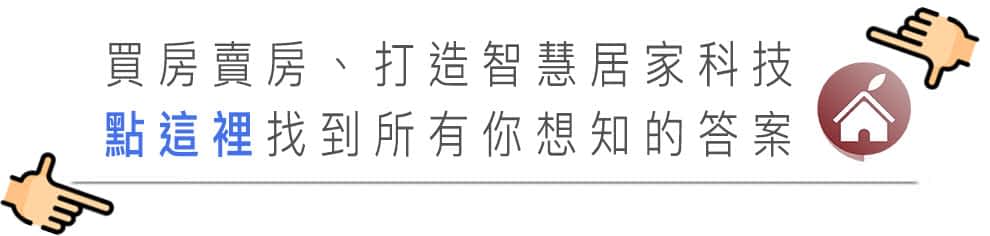
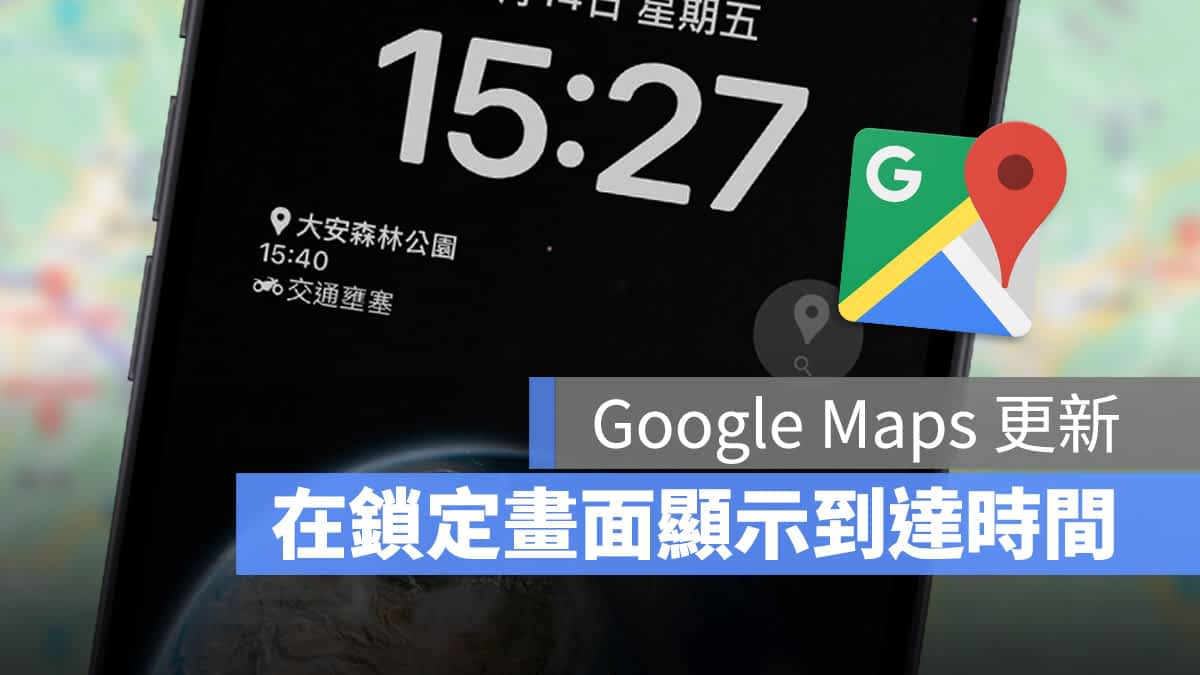
Google Maps 地图最近推出了 6.40 的更新版本,加入了针对 iOS 16 锁定画面 Widget 小工具的支援,可以在 iPhone 锁定画面 Widget 小工具直接查看要去的地点预计多久才会到。
新版 Google Maps 地图支援 iPhone 锁定画面 Widget 小工具
如果想要在 iPhone 的锁定画面加入 Google Maps 的 Widget 小工具,需要升级到 6.40 版本,还没有更新的网友现在就可以透过 App Store 进行更新。
👉 下载、更新 Google Maps:请点此
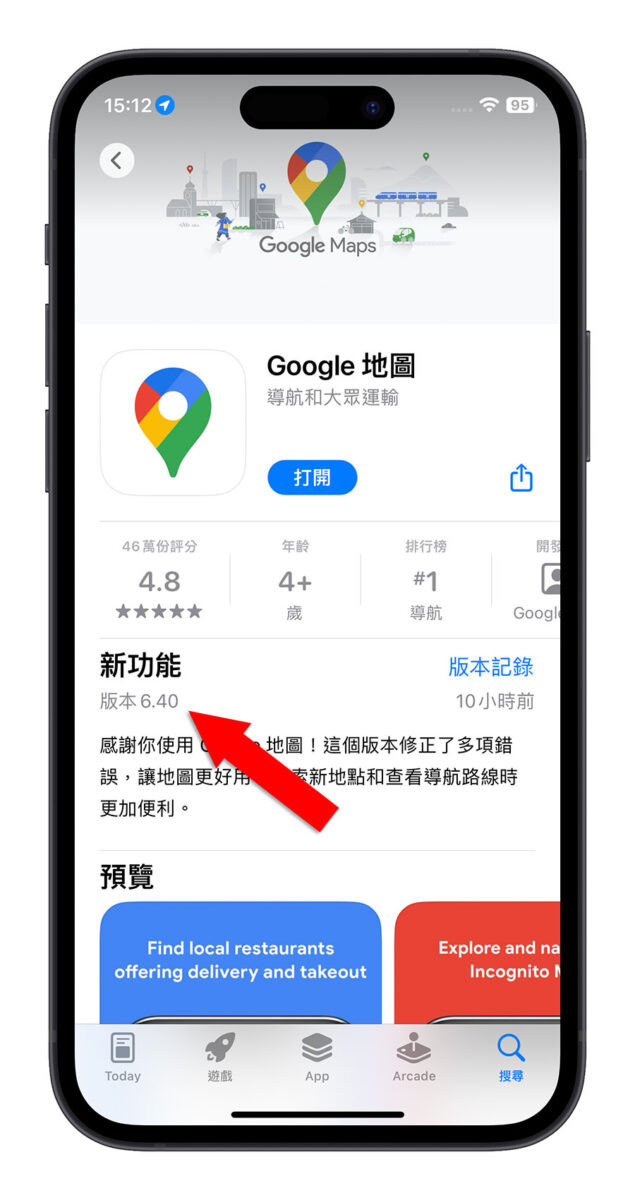
新版的 Google Maps 地图在 iPhone 锁定画面上提供两种 Widget 小工具,大型的 Widget 小工具可以显示你自己钉选的路线以及到达的预计时间;小型的 Widget 小工具则可以快速的开启 Google Maps 进行位置的搜寻。
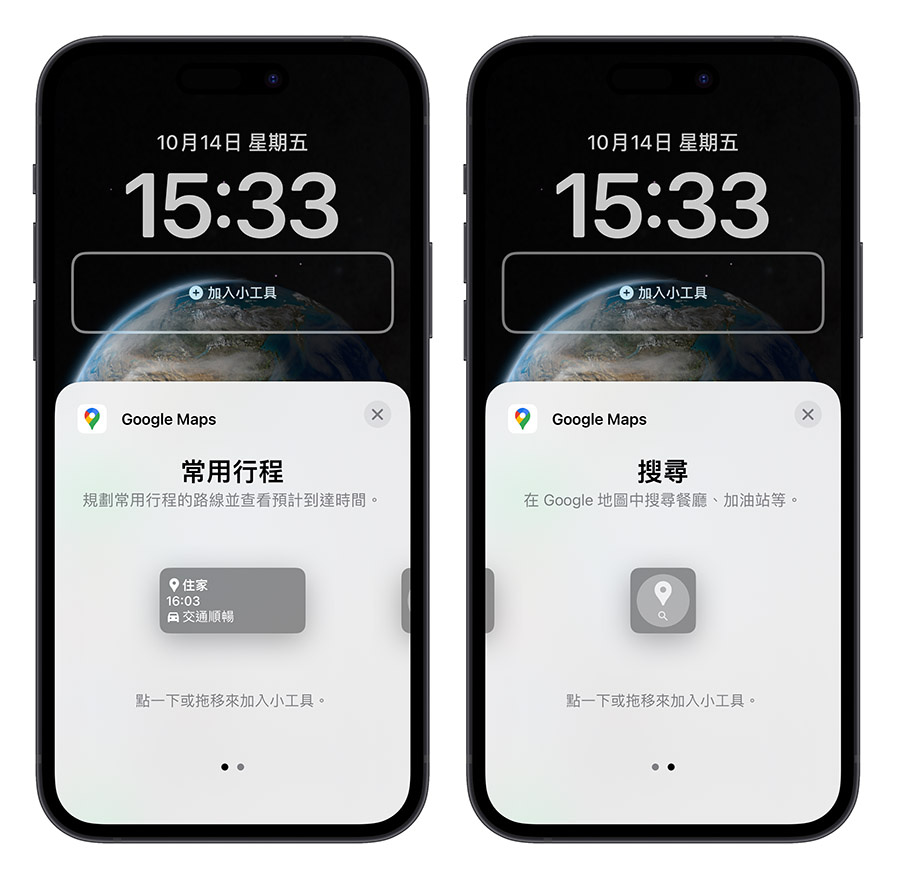
在 iPhone 锁定画面加入 Google Maps Widget 小工具
当你把 Google Maps 更新到 6.40 这个版本以後,就可以在 iOS 16 的 iPhone 锁定画面上,加入 Google Maps 的 Widget 小工具。
将路线加入到 Google Maps 的钉选项目中
如果你要像我一样,在 iPhone 锁定画面上显示到达目的地的预测时间,你需要先把相关的地点加入到 Google Maps 地图的钉选项目中。
先打开 Google Maps,然後搜寻一个你常去的地方,并且让 Google Maps 规划一下路线。
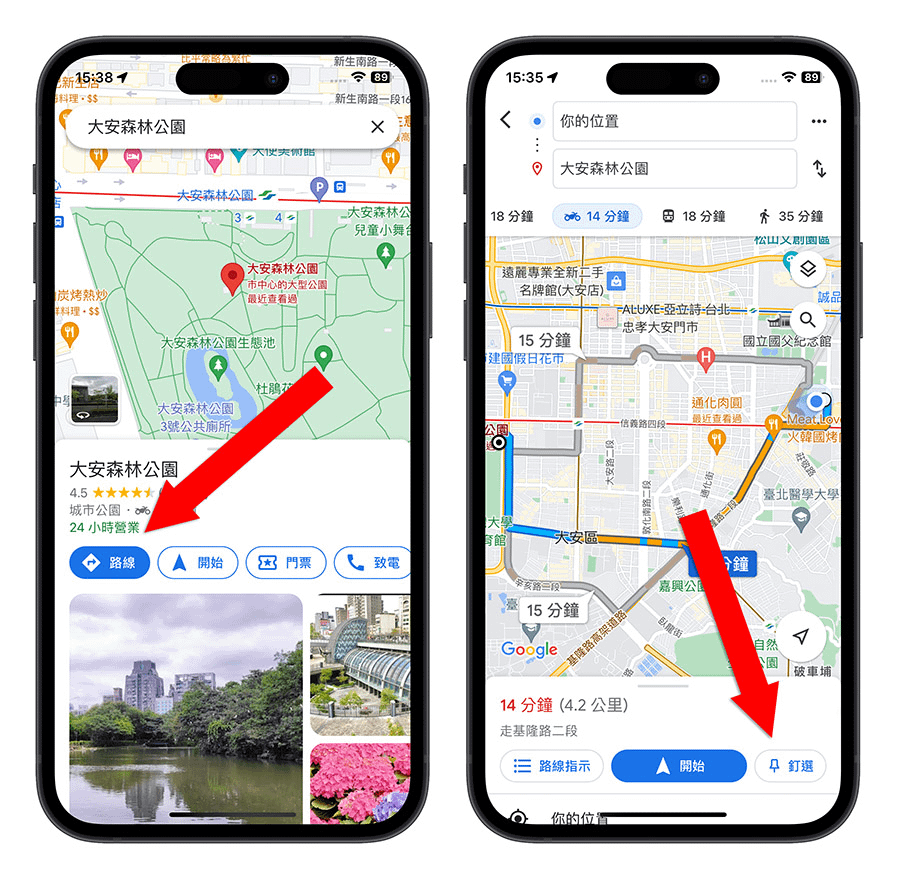
在下方把「钉选」的这个选项选起来。
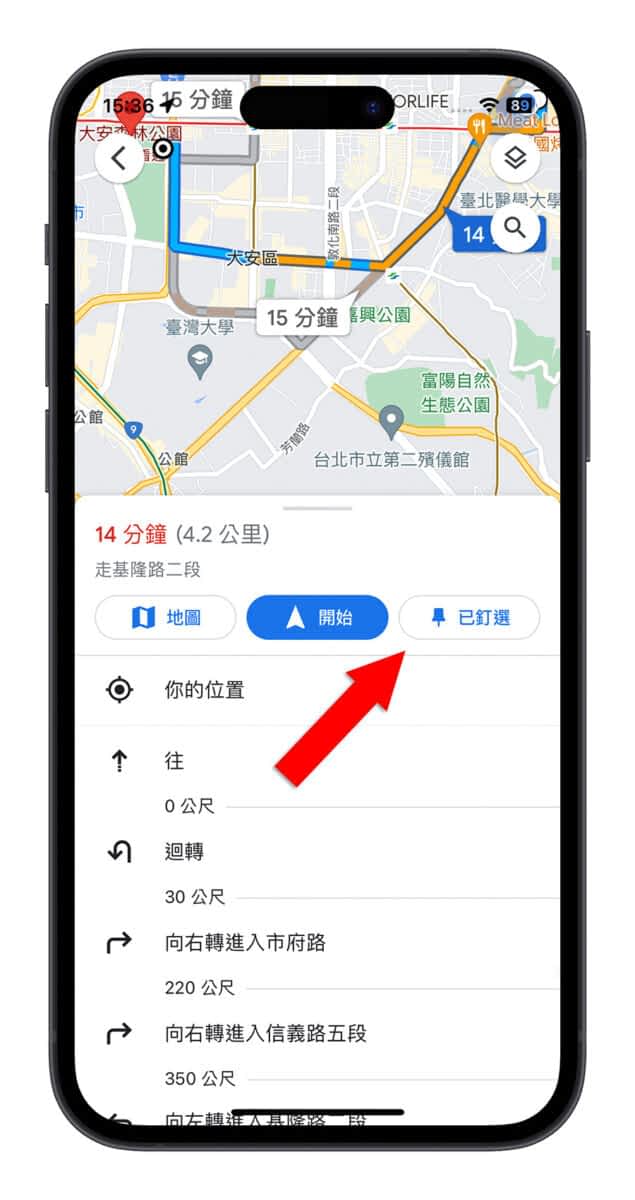
你可以先规划好多条路线,之後在 iPhone 锁定画面的 Widget 小工具中可以自行选择,下图中最上面的三个就是我订选起来的位置。你可以从下面的「出发」这个选项中叫出被你订选的位置。
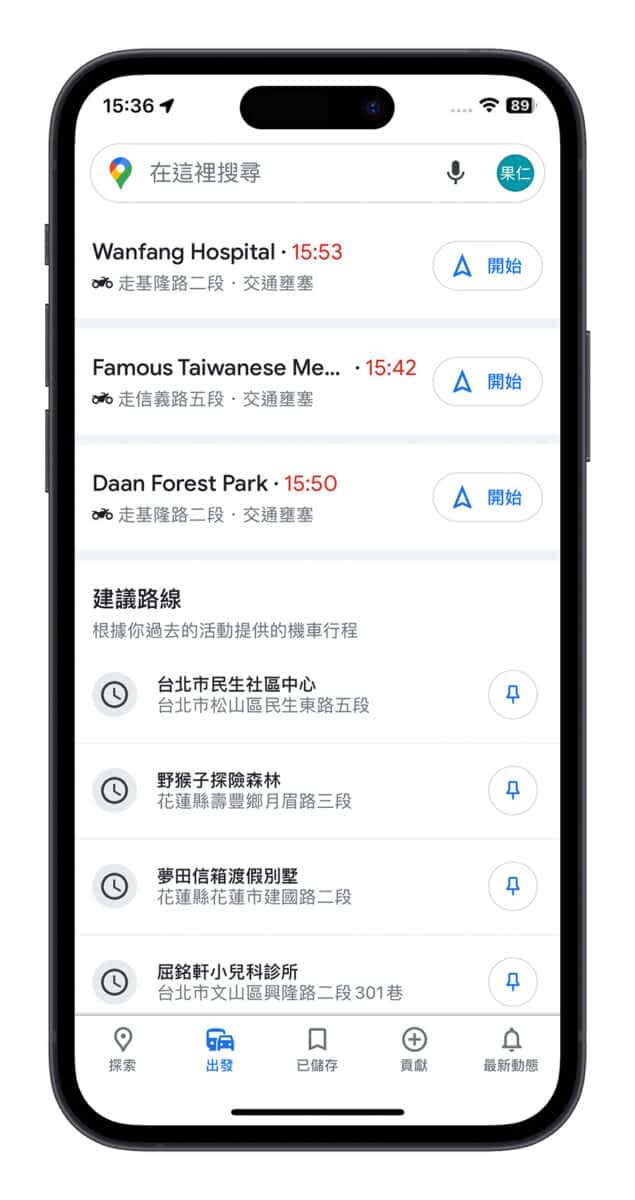
在锁定画面 Widget 小工具中使用钉选的路线
接着我们进入 iPhone 锁定画面的编辑模式,在 Widget 小工具的地方点一下叫出可用的 Widget 小工具选项,往下滑找到 Gooogle Maps 这个项目。
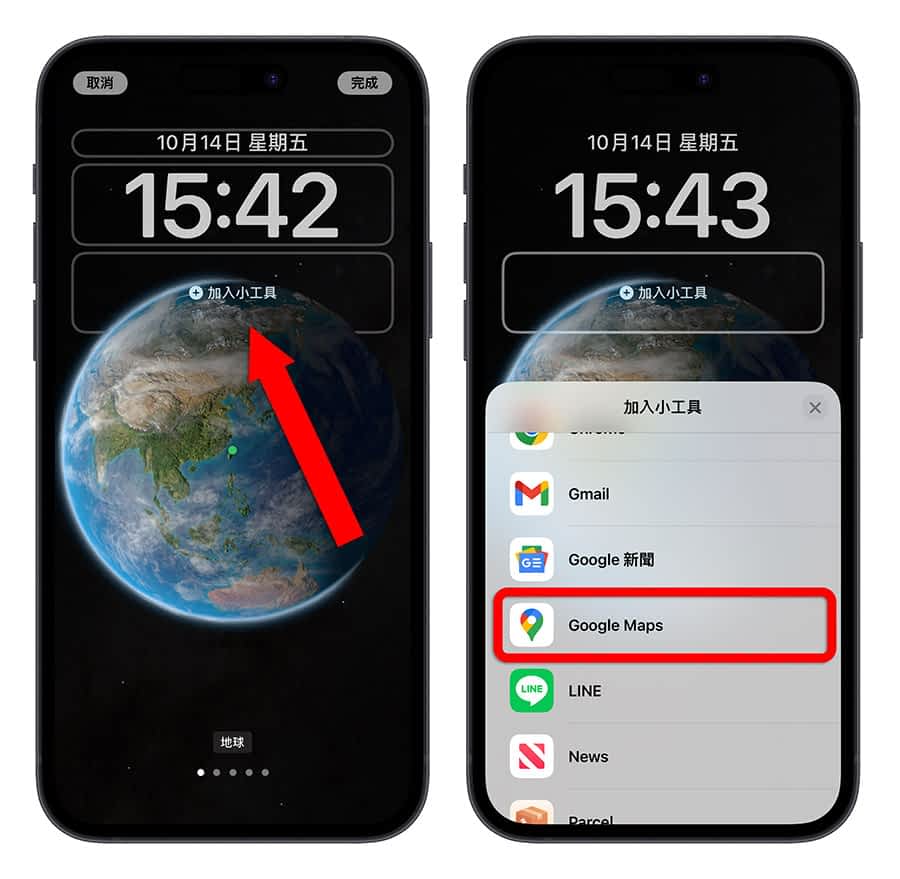
然後将大型的 Google Maps 锁定画面 Widget 小工具加入到 iPhone 的锁定画面里。
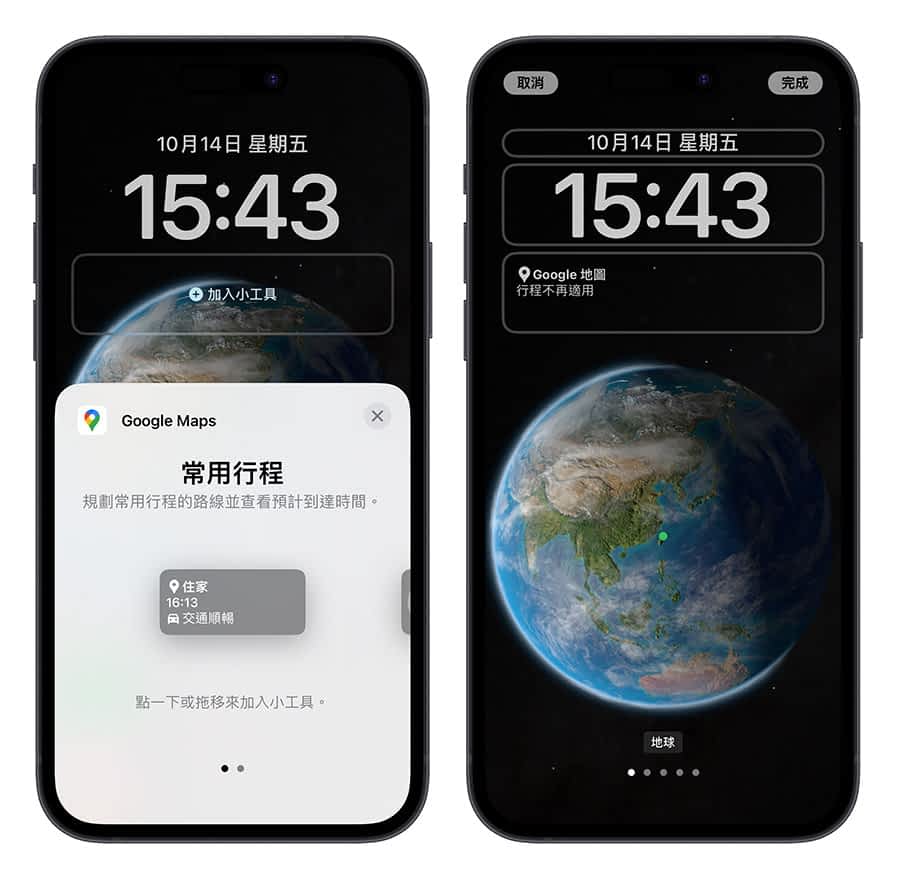
点一下锁定画面上的 Widget 小工具,里面就会出现你刚刚订选过的项目。选择一个你接下来要去的地方,Google Maps 的 Widget 小工具就会显示预计抵达的时间、你预计要使用的交通工具以及交通状况。
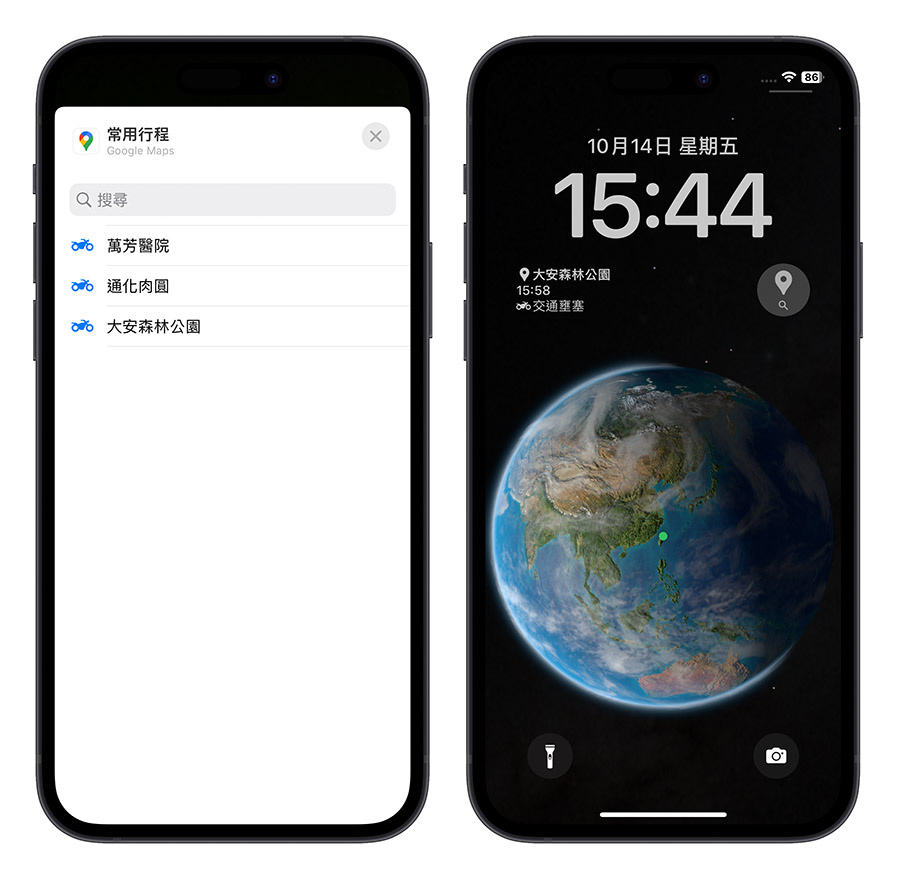
最後也提醒一下,一定要先把常用的目的地先订选起来,才可以在 Widget 小工具里面选择喔。
用 Google 地图 Widget 小工具在锁定画面显示抵达时间:总结
透过这样的方式,你可以把常用的几个地点都设定好,未来只要透过上面的方式编辑 widget 小工具所显示的钉选项目,就能够很快地知道回家、上班、去朋友家、去那里哪里大概什麽时候才会抵达。
而且 Google Maps 地图 Widget 小工具显示的抵达时间会不断的即时更新,如果有塞车、有绕路的话,你随时都可以查看最新的抵达时间。
延伸阅读》
- Google Maps 推出 3 种新功能,可以用超酷的方式浏览知名景点
- 教你开启 Google Maps 隐藏导航模式!全新导航图标与街景小人上线啦
- 教你一键开启 Google Maps 超酷的 3D 地图飞越台湾
- 我家这里以前长怎样?利用 Google Maps 时光机功能一窥过去的街景
- 教你向 Google 地图要求把你家弄模糊,想保有隐私看这里
- Google 地图导航的同时也能控制音乐不必切换 App
- Google Maps 桌面 Widget 小工具!找加油站、餐厅超快
如果想知道更多关於 Apple 的消息、教学、小技巧或是科技新知,欢迎大家点击以下任一 LOGO,追踪我们的 Facebook 粉丝团、加入官方 Line 帐号、订阅 IG 以及 Telegram。



